2015年1月発売のNEC Lavie Note Standard (型番:PC-NS750AAG)をwindows8.1からwindows10にアップグレードしてきました。メーカーのwindows10アップグレード対象機種ですので、安心して作業ができます。今月windows10のメジャーアップデートがあったので少し心配しましたが、何のトラブルもなくアップグレードが完了しました。とはいっても事前の準備は怠らないようにしたほうがいいです。
事前準備的なこと
アップグレード前準備がやはり大切です。この事前準備を全部行うと相当な時間と労力が必要です。それでいて、たいていはトラブルなくアップグレードが完了しちゃうので、この準備は無駄になるかもしれませんが、万が一トラブルが起こったときを考えると、やっておく必要があります。
NECのwindows10アップグレード情報をよく読んでおきましょう。日々情報はアップデートされているので、必ず一読してからアップグレードに取り掛かることが大切です。
NEC 121ware.com|windows10へのアップグレード案内
https://121ware.com/psp/PA121/NECS_SUPPORT_SITE/ENTP/h/?tab=SUP_Z_WIN10
機種によっては、windows10にアップグレード後に内蔵リカバリー領域から購入時状態に戻すことが出来なくなったり、再セットアップメディアを作成できなくなる機種が多いのです。
今回はお客様が事前にメディア作成済みだったので助かりました。再セットアップDVDを5枚作製するのに推定2時間はかかります。
windows10へのアップグレード途中でデータが消える可能性は低いですが、絶対ではありません。念のため大切な個人データはUSBメモリーなど別メディアにバックアップしておくことをオススメします。
ノートンやウイルスバスター、マカフィーなどのセキュリティ対策ソフトは一旦削除しておくのがトラブル回避になるでしょう。windows10になってから、windows10に対応済みの最新版をインストールし直せばいいのです。
メーカー提供のドライバーを最新状態にしておきます。NECの最近の機種には、Smart Updateという付属ソフトウェアのアップデートを簡単に実施できるユーティリティがインストールされています。タスクバー右下にSmart Updateのアイコンが出ているはずです。

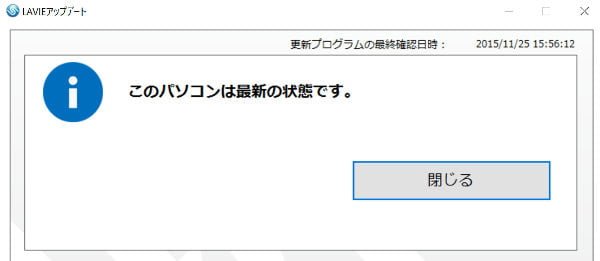
ISOファイルをダウンロード
今回は、メジャーアップデートが出たばかりということもあり、確実にbuild10586のwindwos10を入れたかったので、ISOファイルをダウンロードしてアップデートをかけました。
Microsoft|Windows 10 のディスク イメージ (ISO ファイル) –
https://www.microsoft.com/ja-jp/software-download/windows10ISO
アップグレード完了
なんのトラブルもなくアップグレードが完了しました。アップグレード完了までの時間は80分くらいでした。マイク内蔵機種なので、音声認識のコルタナもそのまま使えます。

もう一度Smart Update
windows10になってから、もう一度Smart Updateを実行しました。アップグレード対象機種なので、windwos10用のソフトウェアアップデートが5個も来ていました。
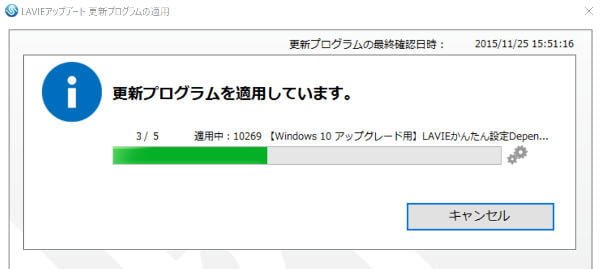
対象機種ならでは
メーカーのアップグレード対象機種であり、スタンダートモデルで標準的な構成のパソコンなので、いかに簡単にアップグレード出来たのかが伝われば、この記事は成功です。コルタナに話しかけて検索結果を出して見せられるようになり、アップグレードして新しくなった!ということがアピールしやすくなりました。


